
Lettore MP3 e Video
superslim con comandi
touchscreen
TK250
Manuale istruzioni
Leggere attentamente prima dell’uso
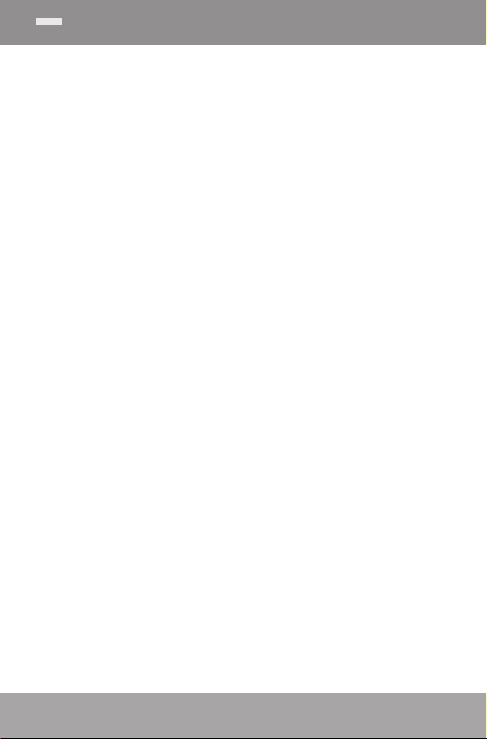
INDICE
INDICE .....................................................................2
CONTENUTO CONFEZIONE ....................................4
CARATTERISTICHE ...................................................5
COMANDI ...............................................................6
Disabilitazione dei Comandi (HOLD) ..................8
PREPARAZIONE .......................................................9
Carica della batteria ............................................9
Carica attraverso Computer .......................9
Attivazione e disattivazione del lettore ............10
Resettare il Lettore ................................................10
MENU PRINCIPALE ................................................12
Comandi del Menu pr incipale .......................... 12
MODALITÀ MUSIC .................................................13
Comandi del Browser Audio ..............................13
Comandi Riproduzione in Corso........................ 15
Menu Quick Option .....................................16
MODALITÀ IMMAGINI .......................................... 19
Comandi del Browser Immagini ........................19
Comandi del Picture Viewer ............................. 19
MODALITÀ VIDEO .................................................22
Comandi del Browser Video .............................22
Comandi del Movie Playback ...........................22
MODALITÀ RADIO .................................................24
Comandi Radio ....................................................24
MODALITÀ E-BOOKS: ...........................................27
Comandi Browser E-Book ...................................27
Comandi E-Book Reader ...................................27
Page 2
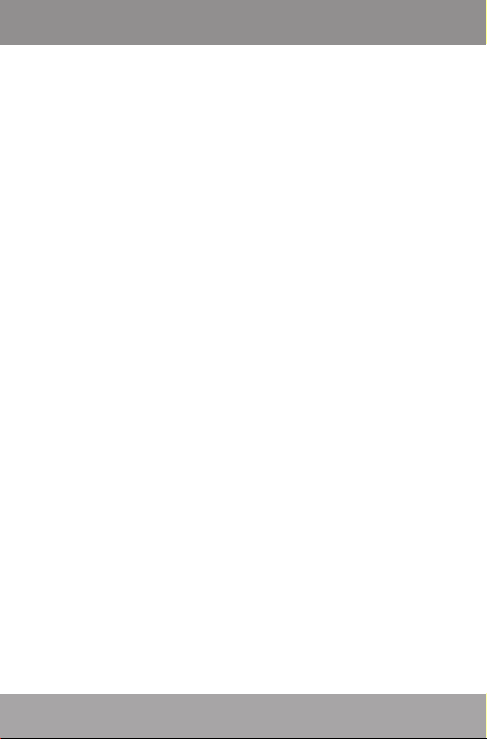
INDICE
MODALITÀ EXPLORER ...........................................30
Comandi Explorer ................................................30
MODALITÀ SETTINGS ............................................32
TRASFERIMENTO FILES ..........................................34
Trasferimento con Microsoft Windows ..............34
Trasferimento con Macintosh OS X ...................35
Disconnessione dal computer ...........................35
Microsoft Windows .......................................35
Macintosh OS X .............................................36
CONVERSIONE VIDEO .........................................37
RISOLUZIONE PROBLEMI ......................................38
SPECIFICHE TECNICHE .........................................41
Page 3
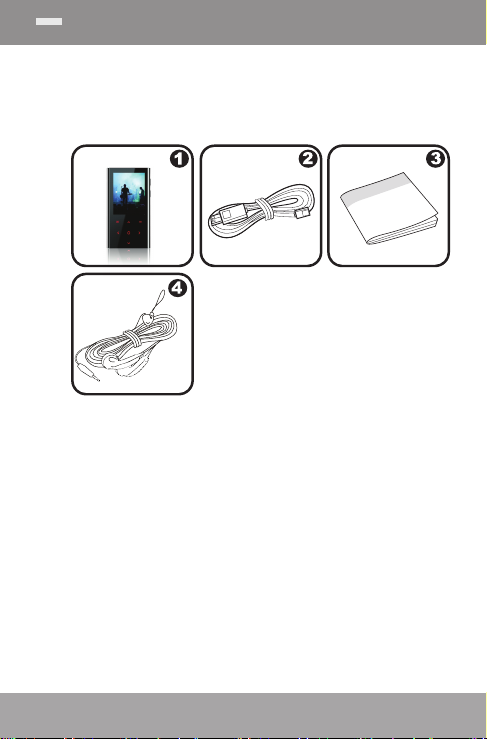
CONTENUTO CONFEZIONE
Assicurarsi che gli oggetti qui di seguito ripor tati
siano contenuti nella confezione. Nel caso in cui
mancassero alcuni oggetti, contattare il rivenditore
presso il quale si è effettuato l’acquisto.
1. TK250
2. Cavo USB
3. Manuale di istruzioni & Documentazione
4. Auricolari stereo professionali
Page 4
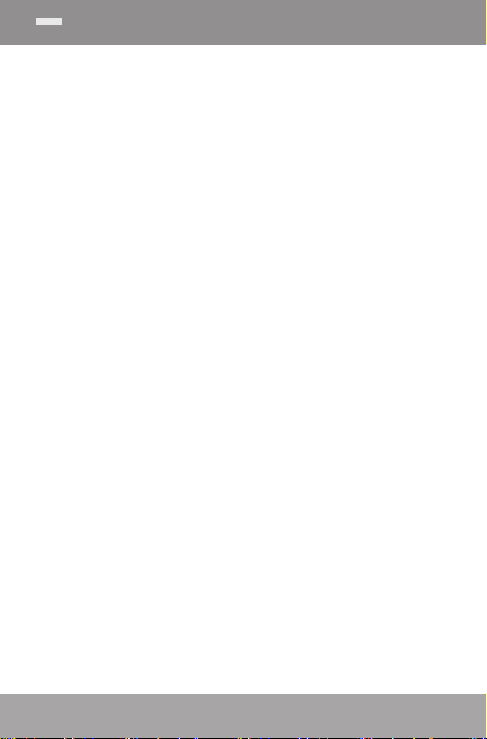
CARATTERISTICHE
Memoria ash integrata
Display 2,4” TFT LCD full-color
Riproduce brani musicali, video , fotograe e
testi
Supporto ID3 e LRC per visualizzazione
sincronizzata di informazioni relative a brani e
testi.
Radio FM integrata
USB 2.0 Hi-speed per trasferimento dati
rapido
Page 5
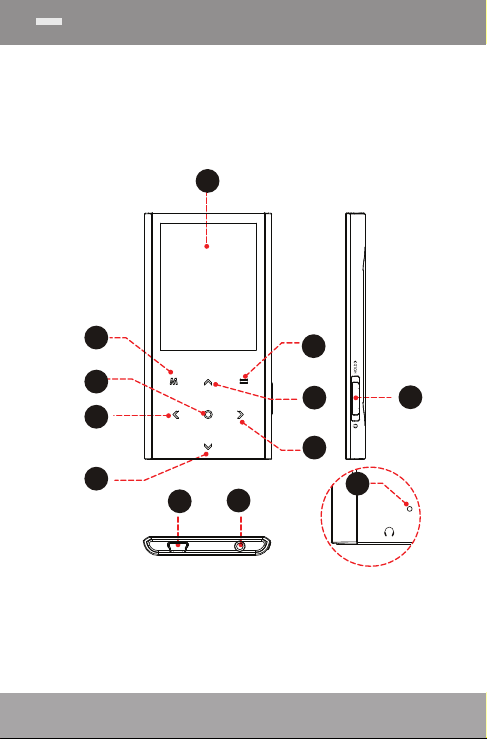
COMANDI
1
Page 6
2
3
8
7
9
4
6
5
11
10
12
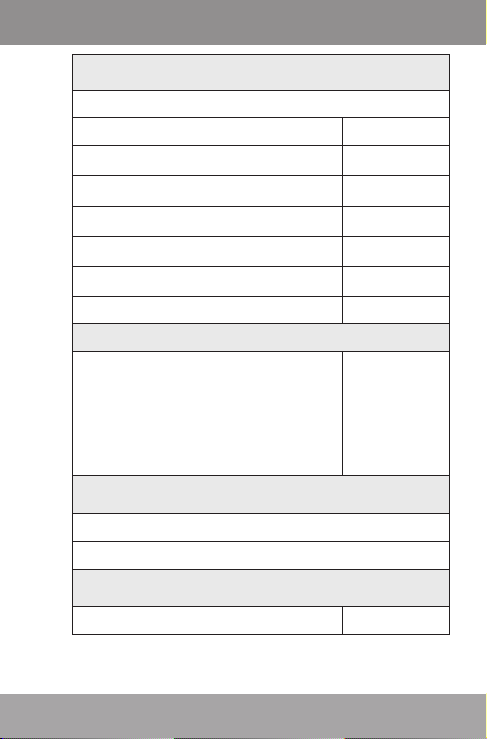
COMANDI
Parte anteriore
1. Display LCD
2. Pulsante Menu <MENU>
3. Pulsante Enter <ENTER>
4. Pulsante Sinistra <LEFT>
5. Pulsante Giu’ <DOWN>
6. Pulsante Destra <RIGHT>
7. Pulsante Su’ <UP>
8. Pulsante Opzione <OPTION>
Laterale
9. Interruttore Power / Hold
Far scorrere verso il basso
e tener premuto l’interruttore
per POWER.
Far scorrere l’interruttore
verso l’alto per HOLD.
Parte inferiore
10. USB/por ta carica
11. Presa auricolari 3.5mm
Parte Posteriore
12. Pulsante Reset <RESET>
<POWER>
Page 7
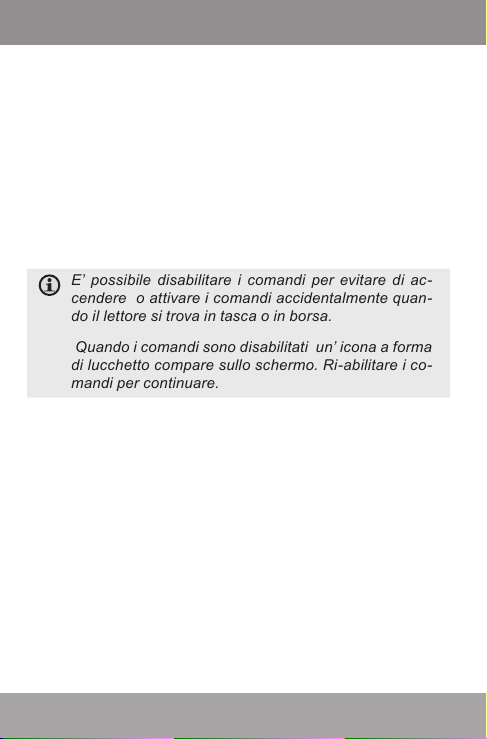
COMANDI
Disabilitazione dei Comandi (HOLD)
Quando l’interruttore <POWER> si trova in posizione
“Hold” , i comandi del lettore sono disabilitati
1. Per disabilitare i comandi, far scorrere
l’interruttore <POWER> verso l’alto n quando
non si blocca in posizione “Hold”.
2. Per abilitare i comandi, far scorrere l’interruttore
<POWER> verso il basso per rilasciare la posizione
“Hold”.
E’ possibile disabilitare i comandi per evitare di ac-
cendere o attivare i comandi accidentalmente quan-
do il lettore si trova in tasca o in borsa.
Quando i comandi sono disabilitati un’ icona a forma
di lucchetto compare sullo schermo. Ri-abilitare i co-
mandi per continuare.
Page 8
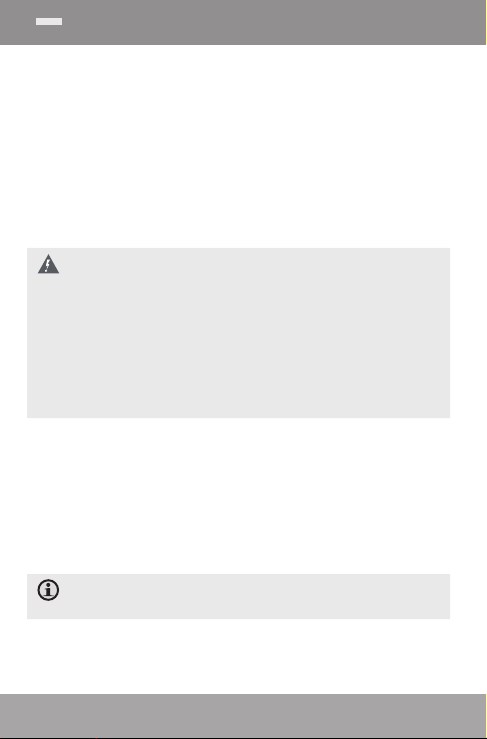
PREPARAZIONE
Carica della batteria
Il lettore è dotato di una batteria ricaricabile
integrata. Al primo utilizzo, è consigliabile caricare
la batteria completamente al ne di assicurare una
performance e una durata della batteria ottimali.
If the player has not been used in a while, the battery may need to be recharged overnight (about 8
hours).
The battery used in this device may present a re or
chemical burn if mistreated. Do not disassemble, incinerate, or heat the battery. Do not leave the batter y
in a place subject to direct sunlight, or in a car with its
windows closed.
Do not connect the player to a power source other
than that which is indicated here or on the label as this
may result in the risk of re or electric shock.
Carica attraverso Computer
Il lettore può essere caricato attraverso collegamento USB a computer. Utilizzare il cavo USB in
dotazione per collegare il lettore a una porta USB
del computer. Il computer deve essere acceso e non
in modalità di risparmio energetico.
Quando il lettore è collegato ed in carica, un simbolo
USB apparirà sullo schermo.
Page 9
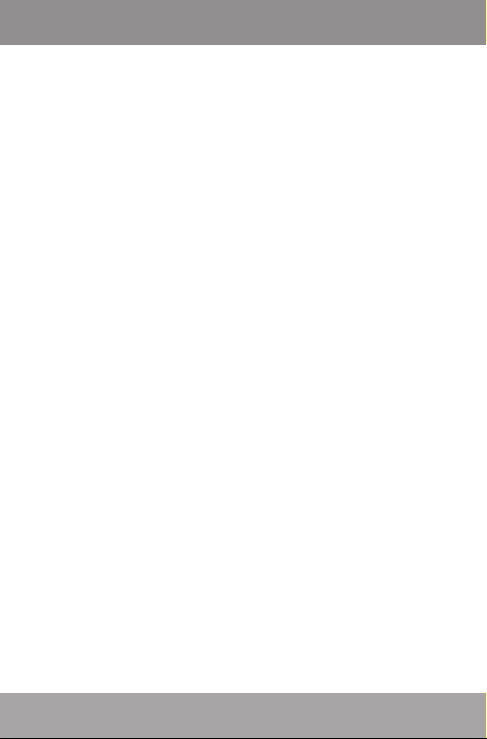
PREPARAZIONE
Attivazione e disattivazione del lettore
Per attivare il lettore, far scorrere verso il basso
e tener premuto l’interruttore <POWER> n
quando lo schermo non si accende.
Per disattivare il lettore, far scorrere verso il
basso e tener premuto l’interruttore <POWER>
n quando lo schermo non si spegne.
Reset del Lettore
Se il lettore si dovesse bloccare e non rispondere o
in caso di altro eventuale malfunzionamento, effettuare un reset.
1. Se collegato al computer, disconnettere prima il
lettore.
2. Utilizzare un oggetto appuntito per premere con
delicatezza il pulsante <RESET> situato nella
parte posteriore del lettore.
Uso dei comandi Touchpad
Il lettore è dotato di comandi touch-pad. Per usare
i comandi, toccare con delicatezza le frecce sulla
parte anteriore del lettore, così come si farebbe con
dei pulsanti. I comandi si illumineranno. Se si tocca
e tiene premuto un pulsante, il lettore registrerà
l’operazione come una continua pressione del
pulsante.
Uso dei comandi per navigare
Page 10
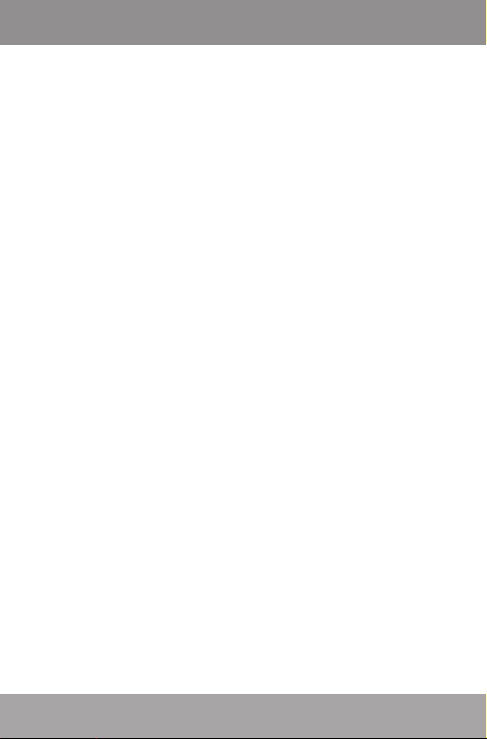
PREPARAZIONE
Per navigare attraverso le diverse opzioni menu e
le sul vostro lettore:
Premere i pulsanti a freccia per spostare la
scelta nella direzione della freccia.
<UP> Per spostarsi verso l’alto.
<DOWN> Per spostarsi verso il basso.
<RIGHT> Per spostarsi verso destra.
<LEFT> Per spostarsi verso sinistra.
Premere <ENTER> per confermare una
selezione.
Premere <MENU> Per tornare alla schermata
precedente
Page 11
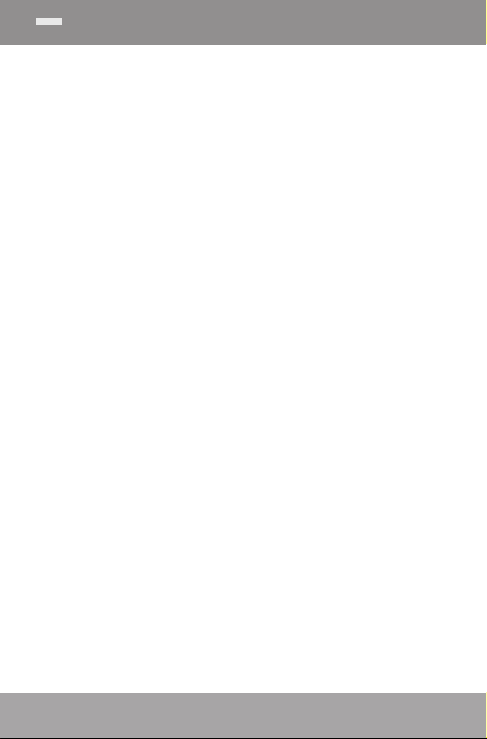
MENU PRINCIPALE
Quando si accende il lettore, compare sullo schermo
il Menu principale. Il menu principale dà la possibilità
di accedere alle diverse funzioni e modalità del vostro
lettore. Le modalità includono:
Musica: Ricerca e riproduzione di brani
Photo: Ricerca e visualizzazione di immagini
Video: Ricerca e riproduzione di video
Radio: Ascolto della radio FM.
Text: Ricerca e lettura di les di testo
Explorer: Ricerca tutti i les.
Setup: Modica delle opzioni lettore.
Comandi del Menu principale
Per scegliere tra le diverse modalità, premere i
pulsanti <UP> o <DOWN>.
Per selezionare una modalità, premere
<ENTER>.
Page 12
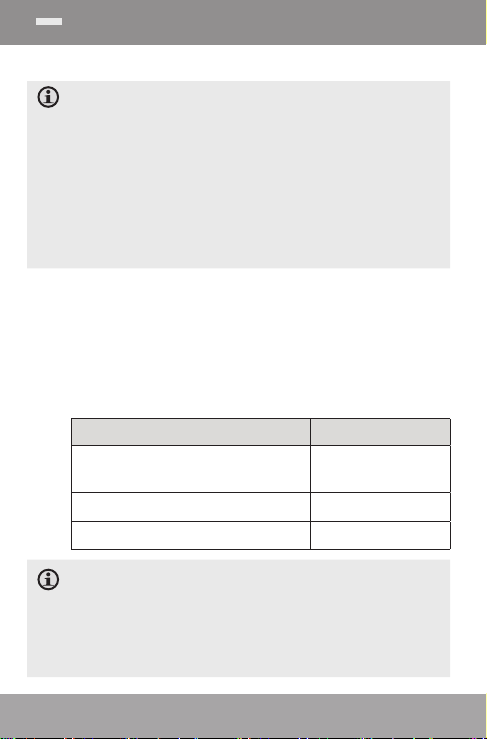
MODALITA’ AUDIO
Ricerca e riproduzione di les musicali.
Se sono stati caricati nuovi les musicali sul vostro
lettore, è necessario, quando si accede alla modalità
Music, aggiornare la libreria audio . Questa procedura potrebbe richiedere alcuni minuti. Non sarà pos sibile accedere allo schermo Libreria Audio se non si
aggiorna prima l’archivio.
Per maggiori informazioni relative al caricamento dei
brani sul lettore, far riferimento alla sezione “Carica-
mento les sul lettore”.
Comandi del Music Browser
Quando si sceglie la modalità MUSIC dal Menu principale, viene visualizzata la schermata Music Browser. E’
possibile ricercare i brani per titolo, album, artista o genere
o è possibile scegliere “Folder Explorer” per visualizzare
tutti i les musicali e i folder sul lettore.
Funzione Funzione tasti
Per scorrere la lista
Per selezionare una voce Premere <ENTER>
Per tornare alla schermata precedente Premere<MENU>
Se i les musicali contengono informazioni ID3 tag,
sarà possibile visualizzare i brani ordinati per Ar tista,
Album o Genere. Per visualizzare tutti i les (inclusi
quelli che non contengono informazioni ID3), selezionare “All Music” o utilizzare l’opzione “Folder Explorer ”.
Premere <UP> o
<DOWN>
Page 13
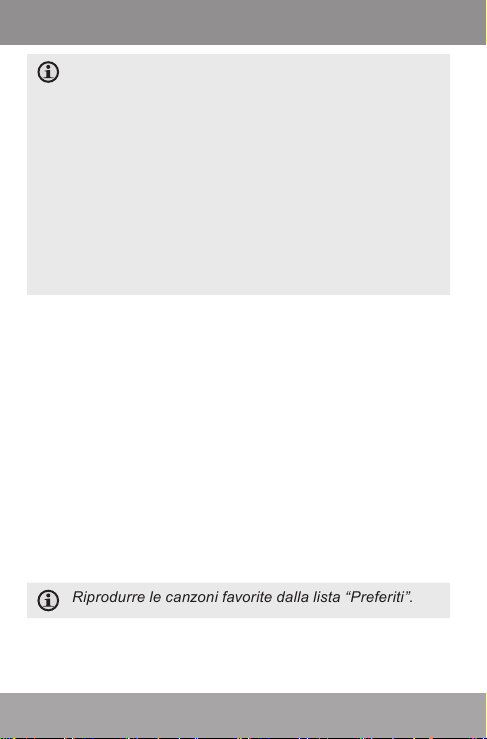
MODALITA’ AUDIO
Se si sta già ascoltando musica, vi è un’ulteriore
opzione per tornare alla schermata “Riproduzione in
corso”.
La visualizzazione dei testi richiede la presenza di
les con estensione “.LRC “ che possono essere
trovati in internet o possono essere creati grazie ad
un Lyric le editor. I les dei testi possono contenere
informazioni sincronizzate relative a durata e testo.
I les LRC devono avere lo stesso nome del le audio
corrispondente (es. “SongTitle1.lrc “ e “SongTie1.
mp3”) e devono essere situati nella stessa directory.
Aggiungere le audio alla lista Preferiti
Per creare una lista Preferiti che contenga le vostre
canzoni preferite:
1. Selezionare “All Music” nello schermo Music
Browser.
2. Utilizzare I comandi del Browser per selezionare
una canzone da aggiungere.
3. Premere <OPTION>. Sullo scheremo apparira’
“Add to Favorite” (aggiungi a Preferiti).
4. Premere <ENTER> per inserire la canzone alla
lista Preferiti.
Riprodurre le canzoni favorite dalla lista “Preferiti ”.
Page 14

MODALITA’ AUDIO
Comandi Riproduzione in Corso
Per iniziare la riproduzione audio, selezionare un
brano e premere <ENTER> per iniziare la riproduzione.
Durante la riproduzione, appare la schermata
Riproduzione in corso (in basso).
Lock Icon
Time
Battery Level
Play Status
A-B Repeat
Equalizer
Current Track /
Total Tracks
Progress Bar
Total Time
Artist
Album
File Name
Elapsed Time
Lite
Real Lies
Lucia
00:01:00
11:14 am
5/25
00:03:20
Page 15

MODALITA’ AUDIO
Dalla schermata Riproduzione in corso è possibile
utilizzare le seguenti funzioni.
Funzione Funzione tasti
Per riprodurre il brano successivo Premere <RIGHT>
Per riprodurre il brano precedente Premere<LEFT>
Per andare velocemente avanti nel
brano in esecuzione
Per andare velocemente indietro nel
brano in esecuzione
Per mettere in pausa/riprendere la
riproduzione
Per accedere al menu Quick Option
(si veda di seguito per i dettagli)
Per regolare il livello volume
Per tornare alla schermata Browser
Audio
Menu Quick Option
Per accedere al menu Quick Option, premere
<OPTION> sulla schermata Riproduzione in corso
Per scorrere tra le impostazioni, premere <UP>
o <DOWN>
Per selezionare un’impostazione, premere
<ENTER>
Tener premuto
<RIGHT>
Tener premuto
<LEFT>
Premere <ENTER>
Premere<OPTION>
Premere <UP> o
<DOWN>
Premere<MENU>
Page 16

MODALITA’ AUDIO
Per tornare alla schermata precedente, premere
<MENU>
Modalità Repeat (Ripeti)
Modicare le impostazioni Repeat per cambiarne le
opzioni.
n. Descrizione
Normale Riproduzione singola del brano in esecuzi-
Ripeti Riproduzione ripetuta del brano in
Normale Riproduzione singola di tutti i brani.
Ripeti Tutti Riproduzione ripetuta di tutti i brani.
Intro Riproduzione dei primi 10 secondi di tutti
Equalizzatore
Selezionare un equalizzatore digitale pre-impostato.
Le opzioni di scelta sono: Normale, PlayFx, Rock,
Pop, Classic, Bass, Jazz, e User EQ.
Il PlayFx presenta 3 opzioni: 3D, Bass, e LEQ
(Auto Volume: rispettivamente livello volume
consistente ).
Settare EQ utente:
one.
esecuzione.
i brani.
Page 17

MODALITA' AUDIO
Premere <LEFT> o <RIGHT> per
selezionare una banda da regolare.
Selezionare le bande a sinistre per regolare Ie frequenze basse (bassi); selezionare le bande centrali per aggiustare le
frequenze medie; selezionare le bande a
destra per regolare le frequenze (treble).
1. Premere <UP> per aumentare il livello della
banda selezionata; premere <DOWN> per
diminuire il livello.
2. Premere <LEFT> o <RIGHT> per selezionare
"YES" per salvare quando la regolazione e’
stata terminata.
Page 18

MODALITA’ IMMAGINI
Ricerca e visualiz za les immagini.
Per maggiori informazioni relative al caricamento
delle immagini sul lettore, far riferimento alla sezione
“Caricamento les sul let tore”.
Comandi del Browser Immagini
Quando si sceglie la modalità PHOTO dal Menu
principale, viene visualizzata la schermata Browser
Immagini. Le fotograe verranno visualizzate come
immagini thumbnail (miniature).
Utilizzare il Browser Immagini per trovare tutti i les
immagini caricate sul vostro lettore.
Function Key Action
Per cercare le immagini &
cartelle
Per selezionare/visualizzare
una voce
Per tornare alla schermata
precedente
Premere <UP> , <DOWN>,
<LEFT>, <RIGHT>
Premere <ENTER>
Premere <
>
Comandi Photo Viewer
Per visualizzare un’immagine, scegliere tra le immagini thumnail e quindi premere <ENTER>.
Dalla schermata Photo Viewer è possibile utilizzare
le seguenti funzioni.
Page 19

MODALITA’ IMMAGINI
Funzione Funzione tasti
Per visualizzare l' immagine successiva
Per visualizzare l' immagine precedente
Per accedere al Menu Quick Option Premere<OPTION>
Per tornare alla schermata Browser
Photo
Menu Quick Option
Per accedere al menu Quick Option, premere
<OPTION> sulla schermata Riproduzione in corso
Per scorrere tra le impostazioni, premere <UP>
o <DOWN>
Per selezionare un’impostazione, premere
<ENTER>
Slide Show
Attivare la modalità slideshow
Durata della visualizzazione
Imposta l’intervallo di tempo tra le fotograe premendo <UP> o <DOWN> in modalità slideshow.
Premere <RIGHT>
Premere<LEFT>
Premere<MENU>
Brillantezza
Page 20

MODALITA' IMMAGINI
Regola la brillantezza dello schermo.
Zoom Avanti e Indietro
Ingrandire o ridurre l’immagine visualizzata.
Premere <MENU> per tornare alla normale
visualizzazione.
La funzione Zoom In/Out funziona solo con i le
formato JPEG.
Page 21

MODALITA’ VIDEO
Ricerca e riproduzione di les video.
Il lettore supporta le video M PEG-4 video a 25 fps, I
formati sono: AVI, RM, RMVB, WMV e FLV.
Per maggiori informazioni relative al caricamento del le video sul lettore, far riferimento alla sezione “Cari-
camento les sul lettore”.
Comandi del Browser Video
Quando si sceglie la modalità VIDEO dal Menu
principale, viene visualizzata la schermata Browser
Video.
Utilizzare il Browser Video per trovare tutti i les
video caricati sul vostro lettore.
Funzione Funzione tasti
Per visualiz zare l'elenco dei l es e
folder
Per selezionare/visualizzare una voce Premere <ENTER>
Per tornare alla schermata precedente Premere<MENU>
Premere <UP> o
<DOWN>
Comandi Riproduzione Video
Durante la riproduzione di un video, tenere il lettore
in posizione orizzontale (landscape). L’orientamento
dei comandi cambierà di conseguenza.
Utilizzare i seguenti comandi durante la riproduzione video. (I nomi dei comandi dati sono gli stessi di
Page 22

MODALITA’ VIDEO
quando il lettore è tenuto in posizione verticale.)
Funzione Funzione tasti
Per riprodurre il video successivo Premere <DOWN>
Per riprodurre il brano precedente Premere<UP>
Per procedere rapidamente nel
video in riproduzione
Per retrocedere rapidamente nel
video in riproduzione
Per mettere in pausa/riprendere la
riproduzione
Per regolare il livello volume
Per tornare alla schermata Browser
Video
Per tornare al Menu Principale
Tener premuto
<DOWN>
Tener premuto <UP>
Premere <ENTER>
Premere <RIGHT> o
<LEFT>
Premere<MENU>
Tener premuto
<MENU>
Page 23

MODALITA’ RADIO
Ascolto della radio FM
Per ricevere programmi FM è necessario avere un
paio di auricolari collegati alla presa auricolari; il cavo
degli auricolari funge da antenna.
Comandi Radio
Quando si sceglie la modalità R ADIO dal Menu
principale, viene visualizzata la schermata Radio
Tuning. E’ possibile ef fettuare una ricerca delle
stazioni, sintonizzare manualmente le stazioni , o
effettuare una pre -selezione delle stazioni.
E’ necessario aver salvato le stazioni prima di utilizzare la modalità di sintonizzazione pre-selezionata .
Dalla schermata Radio Tuning è possibile utilizzare le seguenti funzioni.
Funzione Funzione tasti
Per sintonizzarsi su una frequenza
più alta
Per sintonizzarsi su una frequenza
più bassa
Per scorrere alla frequenza successiva più alta (solo in modalità normale)
Per scorrere alla frequenza successiva più bassa (solo in modalità
normale)
Per accedere al Menu Quick Option. Premere<OPTION>
Premere <RIGHT>
Premere<LEFT>
Tener premuto
<RIGHT>
Tener premuto
<LEFT>
Page 24

MODALITA’ RADIO
Menu Quick Option
Per accedere al menu Quick Option, premere
<OPTION> sulla schermata Riproduzione in corso
Per scorrere tra le impostazioni, premere <UP>
o <DOWN>.
Per selezionare un’impostazione, premere
<ENTER>.
Modalità Manuale (o Pre-selezionata)
Impostare la Modalità di sintonizzazione FM su
Manuale o Pre-selezionata
Salva Stazione
Salva la stazione corrente nella lista delle Stazioni
preselezionate.
Selezionare una posizione vuota per salvare
una nuova stazione.
Scegliendo una pozione esistente si sovrascriv-
erà la stazione pre-selezionata.
Cancella
Per cancellare stazioni dalla lista delle Stazioni
Pre-selezionate.
1. Entrare nel menu FM Quick Option (Premere
<OPTION>).
2. Selezionare “Delete channel”.
Page 25

MODALITA’ RADIO
3. Premere <UP> o <DOWN> per selezionare
una stazione pre-selezionata e <ENTER>
per cancellarla. Comparirà una schermata di
avviso
4. Selezionare “YES” e premere <ENTER> per
confermare la cancellazione.
Pre-selezione automatica.
Cerca tutte le stazioni ricevibili. Il lettore cercherà
e automaticamente salverà tutte le frequenze con
un segnale ricevibile in una lista di Stazioni preselezionate.
L’opzione di ricerca automatica sovrascriverà even-
tuali stazioni precedentemente pre-selezionate e
memorizzate.
Sensibilità
Impostare la sensibilità della ricerca Automatica.
Force Mono
Imposta la ricezione stereo su on o off.
Area
Impsta il range della frequenza FM (Cina, USA ,
Europa, Giappone, Campus Radio).
Page 26

MODALITA’ TEXT
Lettura dei les di testo caricate sul lettore (TXT ).
Per maggiori informazioni relative al caricamento dei
le di testo sul lettore, far riferimento alla sezione
“Caricamento les sul lettore”.
Comandi del Browser Text
When you choose TEXT from the Main menu, you
Quando si seleziona TEXT dal Menu principale, si
visualizzera’ lo schermo Text Browser.
Utilizzate il Text Browser per cercare tutti I le di testo
caricati nel vostro lettore.
Funzione Funzione tasti
Per scorrere all’inter no della lista di le
e folder di testo
Per selezionare/visulaizzare un le Premere <ENTER>
Per tornare alla schermata precedente Premere <LEFT>
Per tornare al Menu Principale
Premere <UP> o
<DOWN>
Tener premuto
<MENU>
Comandi del lettore di testo
Funzione Funzione tasti
Per leggere la pagina successiva Premere <RIGHT>
Per leggere la pagina precedente Premere<LEFT>
Per accedere al Menu Quick Option. Premere<OPTION>
Page 27

MODALITA’ TEXT
Funzione Funzione tasti
Per tornare alla schermata Browser
E-book
Per tornare al Menu Principale
To return to the E-Book Browser
screen
To return to the Main menu Hold <MENU>
Menu Quick Option
Il Menu Quick Option consente un facile accesso
alle impostazioni del lettore.
Premere <OPTION> per accedere al Menu
Quick Option.
Goto Page#
Salta direttamente ad una pagina.
Premere <LEFT> o <RIGHT> per selezionare
un campo da regolare.
Premere <UP> o <DOWN> per regolare il
campo selezionato.
Premere <ENTER> per confermare una
selezione.
Premere<MENU>
Tener premuto
<MENU>
Touch <MENU>
Bookmark
Le opzioni includono: Save Bookmark, Load
Page 28

MODALITA’ TEXT
Bookmark, e Delete Bookmark.
Save Bookmark: Salva l’attuale pozione come
bookmark
Load Bookmark: Apre (va a ) un bookmark
salvato
Delete Bookmark: Cancella un bookmark
salvato.
Premere <UP> o <DOWN> per selezionare
un numero e <ENTER> per confermare.
Set Font Size
Imposta le dimensioni del font di testo.
Set Font Color
Imposta il colore del testo.
Auto-scorrimento
Attiva/disattiva l’auto-scorrimento pagina
Durata dell’auto-scorrimento
Premere<UP> o <DOWN> per regolare la durata
dello scorrimento pagine.
E’ possibile cancellare la funzione auto-scorrimento
premendo in qualsiasi momento <DOWN> o <UP>.
Page 29

MODALITA’ EXPLORER
Entrare in modalità Explorer per visualizzare e
cancellare folders e les caricati sul lettore.
Per entrare in modalità Explorer, selezionare e
confermare EXPLORER dal Menu Principale.
Se un le compatibile viene selezionato e confermato, verrà riprodotto nella sua modalità corrispondente.
Modalità Music MP3, WMA, OGG
Modalità video: AVI, WMV, FLV, RM, RMVB
Modalità immagini: JPG, BMP, GIF
Modalità EBook: TXT, LRC
Comandi Explorer
Quando si sceglie la modalità EXPLORER dal Menu
principale, viene visualizzata la schermata File
Explorer. E’ possibile individuare e cancellare les o
folder dal lettore.
Premere UP per muovere la selezione verso
l’alto; DOWN per muovere la selezione verso
il basso.
Premere <ENTER> per confermare una
selezione.
Se un folder è stato selezionato, verranno
visualizzati i suoi contenuti.
Page 30

MODALITA’ EXPLORER
Se un le compatibile è stato selezionato
e confermato, verrà riprodotto nella sua
modalità corripondente.
Premere LEFT per cancellare una schermata e
tornare al folder precedente.
Cancellare un le
Premere <UP> o <DOWN> per selezionare il
le che si desidera cancellare.
Premere <OPTION>
Utilizzare <UP> o <DOWN> per selezionare
“Delete File”, e poi premere <ENTER>, “Do
you want to delete?” (Desidera cancellare?)
apparira’ sullo schermo.
Premere <LEFT> o <RIGHT> per selezionare
“Yes” e poi premere <ENTER> per confermare.
Page 31

MODALITA’ SETUP
Entrare in modalità Setup per impostare le
opzioni di sistema del lettore.
Per entrare in modalità Impostazioni, selezionare
SETUP nel Menu principale.
Funzione Funzione tasti
Per scorrere la lista opzioni
Per selezionare una voce Premere <ENTER>
Per cancellare e tornare alla schermata precedente
Per tornare al Menu Principale
Sono disponibili le seguenti opzioni. Alcune di
queste opzioni possono essere impostati dai menu
Quick Options.
Item Descrizione
Impostazioni Display
Luce di
sfondo
Brillantezza Regola la brillantezza dello schermo.
Regola la durata di tempo (in secondi)
durante il quale la luce di sfondo rimane
accesa dopo l'attivazione di un qualsiasi
tasto. Impostando su"Always On" la luce di
sfondo rimarrà attivata continuamente.
Premere <UP> o
<DOWN>
Premere<LEFT>
Tener premuto
<MENU>
Page 32

MODALITA’ SETUP
Item Descrizione
Timer
Sleep Imposta uno sleep timer per spegnere il
Data/Ora
-- Imposta la lingua dei menu video.
Auto Play Attiva / disattiva la funzione Autoplay Se si
Load Default Ripristina tutte le impostazioni di fabbrica.
lettore automaticamente.
Imposta la data e l’ora del lettore.
• Premere <LEFT> o <RIGHT> per selezionare un campo da regolare.
• Premere <UP> o <DOWN> per regolare
il campo selezionato.
Lingua
Sistema
imposta la funzione su on, il lettore riprenderà automaticamente la riproduzione non
appena lo si accende.
Informazioni Visualizza Informazioni su Firmwware e
Page 33
Memoria

TRASFERIMENTO FILES A LETTORE
Collegare il lettore al computer tramite il cavo USB
2.0 in dotazione:
Trasferire i le dal e al lettore.
Utilizzare le funzioni di ammisnistrazione base
dei le.
USB Port
USB Port
Computer
Alla connessione:
Il lettore verrà rilevato come "disco removibile".
Per aprire il der lettore e vedere iie, clickare
due volte sull’icona apparsa.
Per ulteriore assistenza nel trasferimento dei les,
far riferimento al manuale istruzioni del sistema
operativo o al supporto a video. Se fate uso di
software tipo iTunes, Winamp, o Windows Media
Player, far riferimento alla relativa documentazione
per suppor to.
Trasferimento con Microsoft Windows
1. Trovare i les che si desidera trasferire dal
computer. Selezionare i les/folder con il mouse
e premere CTRL-C (copy) sulla tastiera.
Page 34

TRASFERIMENTO FILES A LETTORE
2. Fare doppio click sull’icona “My Computer”
sul desktop e quindi sull’icona che rappresenta
il lettore (es. TK250 / Disco removibile). . Il
computer visualizzerà tutti i les e folder attualmente memorizzati sul lettore.
3. Premere CTRL-V (incolla) sulla tastiera per
trasferire sul lettore i les selezionati allo Step.
Trasferimento con Macintosh OS X
1. Aprire una nestra Finder. Trovare i les che si
desidera trasferire dal computer. Selezionare
i les/folder con il mouse e premere APPLE-C
(copia) sulla tastiera.
2. Cliccare sull’icona del Disco Removibile situata
sul lato destro della nestra nder. Il computer
visualizzerà tutti i les e folder attualmente
memorizzati sul lettore.
3. Premere APPLE-V (incolla) sulla tastiera per
trasferire sul lettore i les selezionati allo Step 1.
Disconnessione dal computer
Per evitare perdite di dati o danni a le/rmware,
disconnettere il lettore come indicato qui di seguito o
in base al vostro specico sistema operativo.
Microsoft Windows
1. Fare doppio click sulla freccia verde sulla
taskbar a sinistra in basso (Rimozione sicura
Hardware).
Page 35

TRASFERIMENTO FILES A LETTORE
2. Rimozione sicura
hardware:
Selezionare “USB
dispositivo di archiviazione di massa” nella lista
apparsa e quindi cliccare su “Stop”
Per fermare il
Dispositivo Hardware: Selezionare
“USB dispositivo
di archiviazione
di massa” nella
lista che appare e
quindi cliccare su
“OK”.
3. Quando appare la
nestra “Rimozione Sicura Hardware”, cliccare
sul pulsante OK e disconnettere il cavo USB dal
lettore e dal computer.
Macintosh OS X
1. Sulla sinistra
della nestra Finder,
identicare l’icona
Disco Removibile
appropriata.
2. Cliccare su “Eject” sulla destra dell’icona Disco
Removibile.
3. Disconnettere il cavo USB dal lettore e dal
computer.
Page 36

CONVERSIONE VIDEO
Per la sincronizzazione e conversione di lmati e
brani, utilizzare il software MPMANAGER fornito
nel CD ROM.
Questo software può essere utilizzato anche per
AGGIORNARE il lettore. Il manuale MPMANAGER
è incluso nel CD ROM
Page 37

RISOLUZIONE PROBLEMI
In caso di problemi, leggere la guida alla soluzione
dei problemi riportata di seguito.
Il let tore non si accende.
Assicurarsi che il lettore sia carico. Provare a
ri-caricarlo (8 ore).
Resettare il lettore (usare un oggetto appun-
tito per premere il pulsante Reset sulla parte
posteriore del lettore) e riprovare.
I pulsanti non funzionano
Assicurarsi che l’interruttore Hold sia disin-
nestato.
Resettare il lettore (usare un oggetto appun-
tito per premere il pulsante Reset sulla parte
posteriore del lettore) e riprovare.
Il trasferimento di les al lettore non riesce.
Assicurarsi che il computer sia dotato di un
sistema operativo compatibile.
Se si usa una prolunga del cavo USB assicu-
rarsi che sia correttamente collegata a lettore e
PC o provare ad utilizzare un altro cavo USB.
Se si è collegato il lettore attraverso hub USB,
provare a collegare il lettore direttamente al
computer.
Assicurarsi che la memoria del lettore non sia
piena.
Page 38

RISOLUZIONE PROBLEMI
Assicurarsi che l’interruttore Hold sia disin-
nestato.
Durante la riproduzione, non viene emesso
alcun suono .
Controllare il livello del volume
Assicurarsi che gli auricolari siano corretta-
mente collegati al lettore.
Scarsa qualità del suono.
Provare a riprodurre il le su computer. Se la
qualità del suono è ancora scarsa, provare a
scaricare nuovamente il le o a ri-codicarlo.
Assicurarsi che il bitrate del le non sia troppo
basso. Maggiore è il bitrate, migliore è il suono.
Il bitrate minimo raccomandato è 128kbps per
MP3 e 96kbps per WMA.
Provare ad abbassare il volume del lettore.
Assicurarsi che gli auricolari siano corretta-
mente collegati al lettore.
Il lettore non riproduce i le audio.
Assicurarsi che il le sia in un formato compati-
bile.
Il le potrebbe essere protetto e pertanto non
si ha l’autorizzazione a riprodurre il le. Se si
ritiene che questo sia un errore, contattare il
servizio da cui si è scaricato il le.
Page 39

RISOLUZIONE PROBLEMI
I caratteri dell’LCD sono danneggiati o qualcosa
non funziona con il display.
Assicurarsi di aver impostato la lingua corretta.
Resettare il lettore (usare un oggetto appun-
tito per premere il pulsante Reset sulla parte
posteriore del lettore) e riprovare.
Il lettore funziona male
Resettare il lettore (usare un oggetto appun-
tito per premere il pulsante Reset sulla parte
posteriore del lettore) e riprovare.
Page 40

SPECIFICHE TECNICHE
Tipo di display 2.4” TFT Full-Color LCD @
320x240
Memoria TK250 FM 4GB: 4GB Flash
TK250 FM 8GB: 8GB Flash
TK250 FM 16GB: 16GB Flash
Formato Audio MP3, WMA, OGG, APE
Formato Video AVI, WMV, RMVB, FLV
Formato Immagini JPG, BMP, GIF
Song Info Support ID3, Windows Media
Frequenza FM 87.5 - 108.0MHz
Interfaccia PC USB 2.0 (MSC)
Supporto Plug & Play Windows 2000/XP/Vista
Macintosh OS X
Alimentazione Batteria Polimeri di Litio ricari-
cabile
Ricarica USB
Durata riproduzione Music: 8 hours*
Dimensioni 2.1” x 3.81” x 0.41” (WHD)
Le speci che s ono soggette a cambiamento senza obbligo d i pre-
avviso .
* La durat a è una stim a basata s ulla ri produzione di un M P3 cod icato a 128kbps. L’effet tiva durata della ripr oduzion e può vari are in
base al metodo di co dic a utiliz zato ed alt ri fattori.
Pag e 41

Page 42

Page 43

Per maggiori informazioni, visitare il nostro sito
web
www.mpmaneurope.com
